Instalación del entorno
Introducción
Es bastante fácil instalar y trabajar con Flutter. La información proporcionada en este capítulo es válida en el momento de escribir este libro. Sin embargo, vale la pena recordar que el sitio dedicado a Flutter, https://flutter.dev, está muy bien diseñado y se actualiza regularmente. El único inconveniente es que está en inglés.
En este capítulo, primero veremos la instalación del Flutter SDK en los diferentes sistemas operativos (SO): Windows, macOS y Linux. Todas las etapas se describirán paso a paso. En cuanto a macOS, también se detallará la instalación de herramientas útiles para el desarrollo en iOS. Una vez que estas configuraciones estén completas, será el momento de proceder con la instalación del entorno de desarrollo de Android Studio (IDE) y los complementos que permitirán a cualquier persona codificar con Flutter. Finalmente, la última parte mostrará una línea de comando central en el Flutter SDK que le permitirá verificar que todos los parámetros estén en verde para comenzar a desarrollar.
Instalación de Flutter en Windows
1. Compatibilidad
La compatibilidad requerida para el sistema operativo de Microsoft es la siguiente:
Flutter solo funciona desde Windows 7 SP1. Debe tener al menos 400 MB de espacio libre en el disco duro. Tenga en cuenta que esto se suma a los 700 MB necesarios para Android Studio, que se descargará un poco más tarde. Siempre que sea posible, trabajar en un disco duro SSD acelerará el rendimiento general.
No olvide comprobar la presencia de Windows PowerShell 5.0 (o una versión posterior), que normalmente se preinstala al mismo tiempo que Windows 10.
Finalmente, Git para Windows en su versión 2 o superior es imprescindible. Se puede descargar desde la siguiente dirección: https://git-scm.com/downloads
La única recomendación es no olvidar marcar la opción Use Git from the Windows Command Prompt (Usar Git desde la línea de comandos) al instalar.
2. Descarga del SDK Flutter
El SDK también se puede descargar a partir de la dirección siguiente: https://storage.googleapis.com/flutter_infra/releases/stable/windows/flutter_windows_v1.9.1+hotfix.4-stable.zip
Esta es la versión 1.9.1, válida en el momento escribir este artículo. Para asegurarse de tener acceso a la última versión del SDK, le recomendamos que vaya a la página dedicada: https://flutter.dev/docs/get-started/install/windows...
Instalación de Flutter en macOS
1. Compatibilidad
En la versión macOS de 64 bits, debe tener al menos 2,8 GB de espacio libre, al que debe agregar el espacio para Android Studio (aproximadamente, 700 MB).
Para la instalación, serán útiles el terminal y bash (o zsh, como se explicará un poco más adelante), al igual que vi/vim. Afortunadamente, ya están instalados de forma predeterminada en el entorno macOS.
Sin embargo, también necesita el administrador de dependencias cocoapods... que no está instalado. Su instalación se describe a continuación, en la sección Instalación de cocoapods.
2. Descarga del SDK Flutter
El SDK se puede descargar desde la siguiente dirección: https://storage.googleapis.com/flutter_infra/releases/stable/macos/flutter_macos_v1.9.1+hotfix.6-stable.zip
Esta es la versión 1.9.1 válida en el momento de escribir este libro. Para asegurarse de tener acceso a la última versión del SDK, le recomendamos que vaya a la página dedicada: https://flutter.dev/docs/get-started/install/macos
Una vez en la página, debería aparecer un enlace de descarga como este:

Figura 6 - Enlace de descarga del SDK Flutter para macOS
3. Instalación del SDK
Después de haber descargado el archivo comprimido del SDK Flutter (.zip), será necesario abrir el terminal. Para hacer esto, simplemente haga clic en la lupa en la parte superior izquierda de su pantalla con objeto de activar la búsqueda de Spotlight:

Figura 7 - Herramienta de búsqueda macOS Spotlight
Luego introduzca Terminal en el cuadro de búsqueda. La otra solución es abrir el Launchpad:

Figura 8 - Launchpad MacOS
Luego busque el terminal, que normalmente se encuentra en la carpeta Otro:
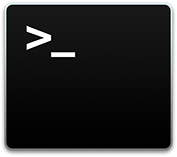
Figura 9 - Terminal MacOS
En este paso, deberá elegir la carpeta en la que se instalará el SDK. De forma predeterminada, la carpeta recomendada es development. De cualquier manera, deberá poder recordar dónde está instalado el SDK.
Una vez que se ha elegido la ubicación, se debe mover allí con el comando:
$ cd ~/development El símbolo ~ se obtiene combinando [Ctrl][Mayús] + N.
El símbolo $ es solo una indicación del comienzo de la línea y no se debe copiar. Esto es válido para todas las instrucciones siguientes.
Sin embargo...
Instalación de Flutter en Linux
1. Compatibilidad
Para poder trabajar con Flutter en Linux, debe tener un sistema de 64 bits. El espacio de almacenamiento requerido es de aproximadamente 600 MB para el SDK. Además, se debe contar el espacio para el IDE de Android Studio, que es un poco más de 730 MB para la versión actual.
Sobre las herramientas, necesita un Shell (bash o zsh) que permita la ejecución de líneas de comandos comunes. También será necesario instalar Git. Si no es así, debe ejecutar las siguientes líneas de comandos:
$ sudo apt-get update
$ sudo apt-get install git-core La primera línea actualiza el sistema, la segunda descarga e instala Git.
Para comprobar que se ha realizado la instalación, puede teclear esta línea:
$ git -version Se debe mostrar el siguiente resultado (el número de versión no será necesariamente el mismo):

Figura 21 - Comprobación de la versión de git
Última información importante: el comando «test» de Flutter necesitará la librería libGLU.so.1. La línea de comandos para recuperar esta última es:
$ sudo apt-get install libglu1 El símbolo $ es solo una indicación del comienzo de la línea y no se debe copiar. Esto es válido para el resto de las instrucciones siguientes.
2. Descarga del SDK Flutter
El SDK se puede descargar desde...
Actualización del SDK
Una vez realizadas las instalaciones, independientemente de la plataforma (Windows, macOS o Linux), será necesario de vez en cuando actualizar la versión instalada del SDK.
Esto presupone dos cosas. La primera es conocer la versión instalada, y la segunda, recibir una notificación cuando haya una actualización disponible.
1. Conocer la versión de Flutter instalada
Para encontrar la versión utilizada, debe abrir un terminal e indicar la línea de comandos:
$ flutter --version El resultado de esta acción es:

Figura 25 - Resultado de flutter -- version
Es posible conocer la versión de Flutter, que aparece en la primera línea de resultados, así como la versión de Dart, en la última.
2. Estar al día de las novedades y actualizaciones
Para estar al tanto de las últimas novedades del SDK y posibles lanzamientos de actualizaciones, existen varias posibilidades.
En primer lugar, el sitio de Flutter es sin duda el mejor lugar: https://flutter.dev/
En cuanto a sitios externos, los equipos de Google se comunican mucho a través de las redes sociales:
-
Twitter: https://twitter.com/flutterdev
-
YouTube: https://www.youtube.com/flutterdev
Finalmente, está la página de GitHub del proyecto: https://github.com/flutter
En todos los casos, la ejecución del comando flutter --version también avisa...
Instalación de Android Studio
1. Introducción
Para poder producir código, necesitará un IDE (interfaz de desarrollo) que admita Flutter.
Hasta la fecha, existen varias posibilidades: Visual Studio Code (VS Code), IntelliJ o Android Studio.
En este libro trabajaremos con este último. Será más fácil para los principiantes trabajar con él. Para aquellos que ya tienen nociones, no hay problema en usar uno de los otros dos IDE.
2. ¿Por qué elegir Android Studio?
Android Studio es una publicación de JetBrains. Se basa en mecanismos y un enfoque idénticos a los de IntelliJ. Dado que las aplicaciones de Android inicialmente tenían esta plataforma de desarrollo, Google ha mantenido la tradición con Flutter. De hecho, el objetivo principal es desarrollar aplicaciones móviles.
La ventaja de Android Studio radica principalmente en la facilidad de instalación de las herramientas de Flutter. Pero también en la preciada ayuda que este IDE puede brindar durante las fases de desarrollo. Dado que este libro está destinado a una audiencia amplia, también se debe brindar ayuda a quienes más lo necesitan.
Por último, pero no menos importante, es completamente gratis. En resumen, es posible crear aplicaciones móviles con una inversión mínima, ya que no se deba pagar nada...
Flutter Doctor
1. Introducción
Flutter Doctor es una línea de comandos creada para facilitar la vida de los desarrolladores durante la instalación y configuración del Flutter SDK.
Esta herramienta permitirá un análisis de los elementos imprescindibles para el correcto funcionamiento del producto.
Antes de comenzar, debe abrir Android Studio (en caso de que no lo tenga abierto ya).
Para usarlo, debe abrir un terminal del sistema operativo e introducir:
$ flutter doctor Se mostrará algo parecido a lo siguiente:
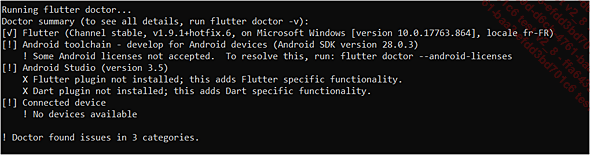
Figura 31 - Resultado de la ejecución de flutter doctor
2. Análisis de Flutter Doctor
En la figura 31, el análisis del comando flutter doctor revela varias cosas.
 ). Esto confirma que la instalación realizada en
los pasos 2, 3 o 4 fue bien.
). Esto confirma que la instalación realizada en
los pasos 2, 3 o 4 fue bien.Seguidamente, Flutter Doctor verifica que se acepta la licencia de Android, que permite desarrollar productos relacionados con este SO.
En tercer lugar, Flutter Doctor ha detectado la presencia de Android Studio y ha verificado que los complementos de Flutter (Flutter y Dart), están correctamente instalados. Normalmente, este paso se debe comprobar si se han seguido las instrucciones para instalar Android Studio proporcionadas en la sección Instalación de Android Studio...
 Editions ENI Livres | Vidéos | e-Formations
Editions ENI Livres | Vidéos | e-Formations